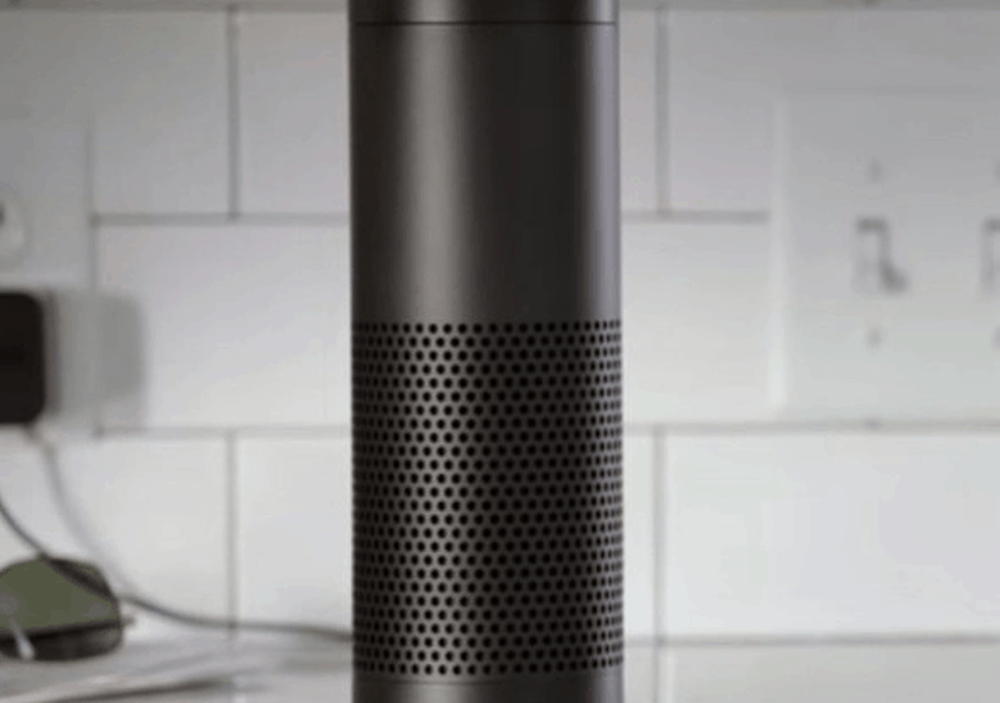Comment connecter votre iPhone ou iPod avec Windows 7 via Bluetooth

 Auparavant, nous avions expliqué comment synchroniser des périphériques Bluetooth avec Windows 7, mais nous n'avions pas beaucoup parlé de la procédure à suivre avec iOS. Aujourd’hui, nous allons décrire brièvement la configuration d’une connexion Bluetooth entre un iPhone ou un iPod Touch et un ordinateur sous Windows 7. Il existe une fonction de contrôle à distance pratique à essayer une fois la connexion établie, ainsi que d’autres fonctions - si vous avez effectué une Jailbreak sur votre appareil.
Auparavant, nous avions expliqué comment synchroniser des périphériques Bluetooth avec Windows 7, mais nous n'avions pas beaucoup parlé de la procédure à suivre avec iOS. Aujourd’hui, nous allons décrire brièvement la configuration d’une connexion Bluetooth entre un iPhone ou un iPod Touch et un ordinateur sous Windows 7. Il existe une fonction de contrôle à distance pratique à essayer une fois la connexion établie, ainsi que d’autres fonctions - si vous avez effectué une Jailbreak sur votre appareil.Étape 1 (depuis votre iPhone ou iPod)
Robinet la Réglages application depuis votre écran d'accueil. Notre destination finale sera:
Paramètres> Général> Bluetooth
Une fois en Bluetooth, Robinet l'interrupteur pour l'activer. Votre appareil devrait maintenant être détectable par votre ordinateur.
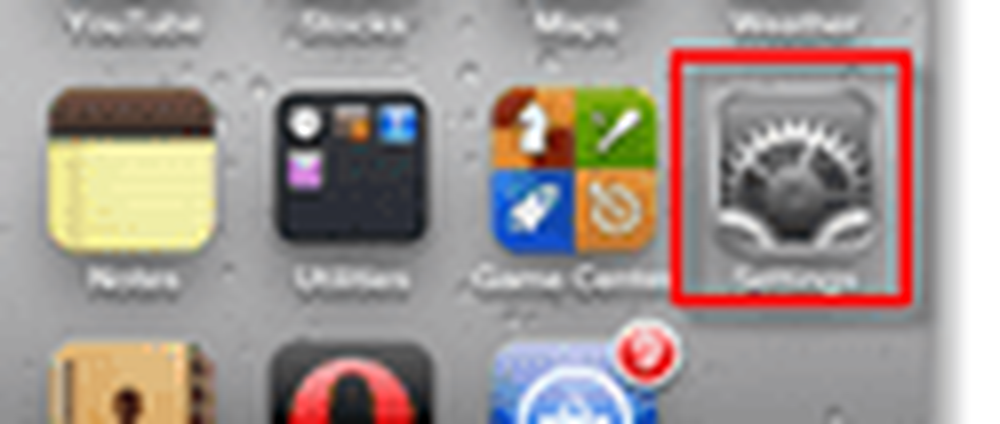
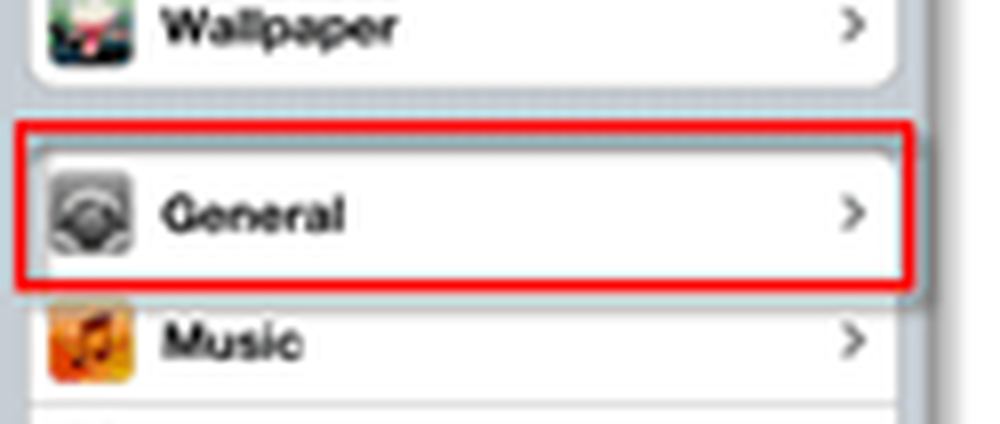
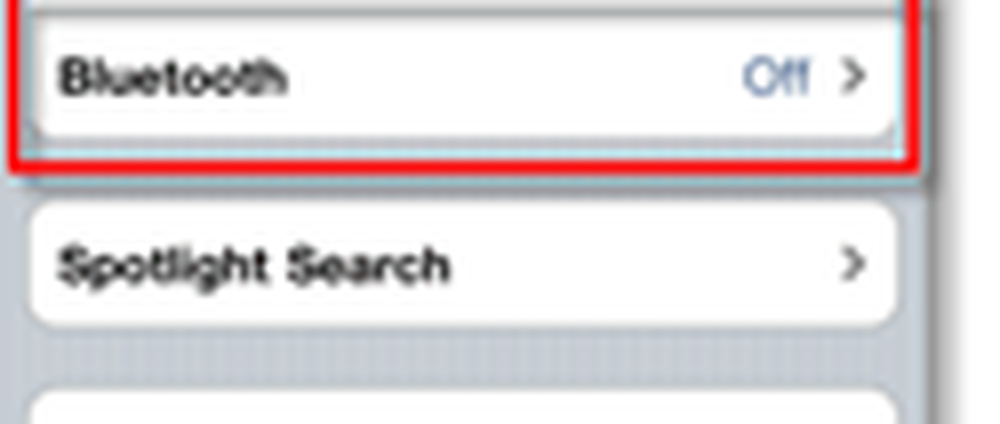
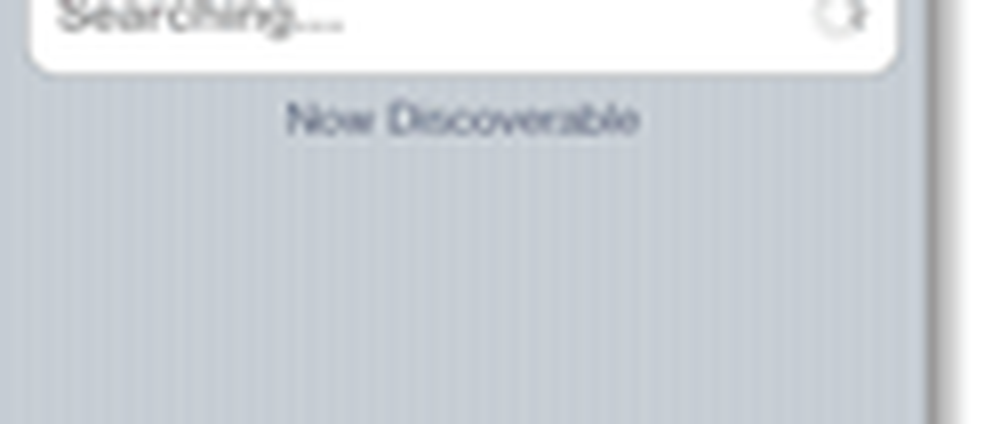
Étape 2 (depuis votre ordinateur Windows)
Cliquez sur la Menu de démarrage orbe et Type Bluetooth dans la boîte de recherche. Dans la liste des résultats du panneau de configuration, Cliquez sur Ajouter un appareil Bluetooth.
Une nouvelle fenêtre devrait apparaître, et au milieu de la fenêtre se trouverait une case blanche dans laquelle votre iPhone ou iPod devrait apparaître. Sélectionner votre appareil et ensuite Cliquez sur Suivant.
Important: Avant toi Cliquez sur Suivant, assurez-vous que l'écran de votre iPhone est déverrouillé (et pas en mode veille.)
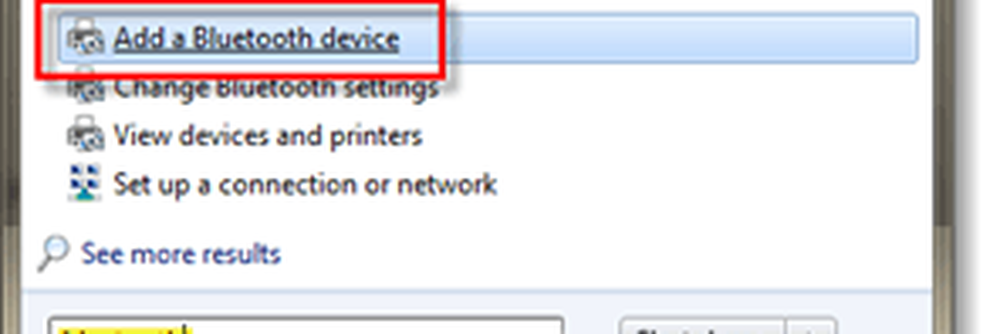
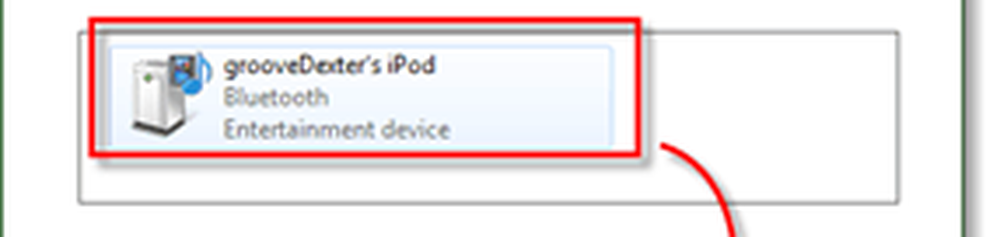
Étape 3
Maintenant il y a deux scénarios possibles - en fonction de la configuration du logiciel Bluetooth de votre ordinateur. J'ai étiqueté ces 1 et 2.
Important: Une fois que vous commencez l’appariement, vous avez environ 25 secondes pour terminer ou le processus va expirer, et vous devrez recommencer.
Scénario 1 - Vous serez invité avec trois options de couplage différentes. Choisir Créer un code de jumelage pour moi. La fenêtre changera ensuite pour afficher un code de jumelage de 6 à 8 chiffres..
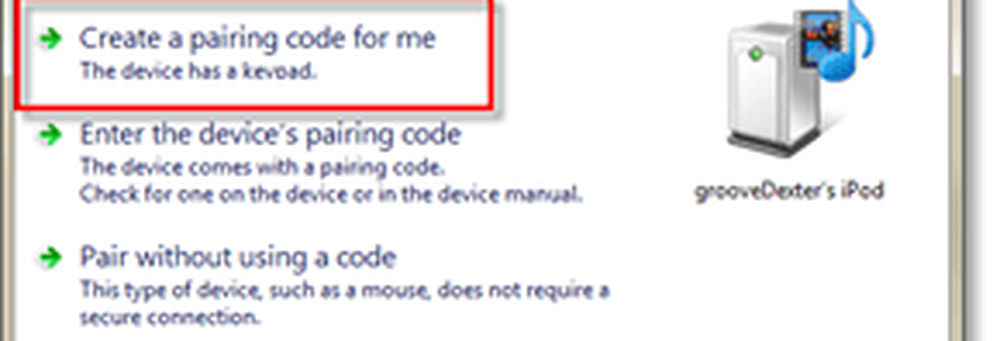
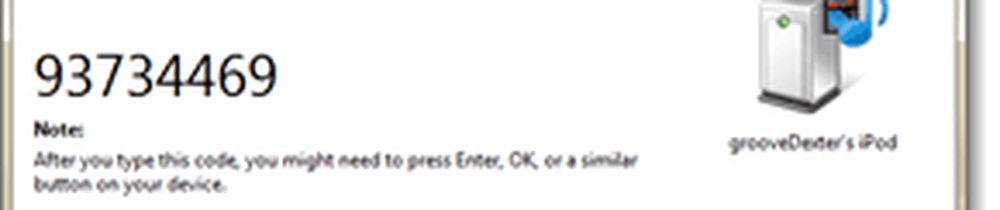
Une boîte de dialogue Enter-pin devrait apparaître sur votre iPhone. Juste Tap in le code affiché sur votre ordinateur, puis presse la Paire bouton.
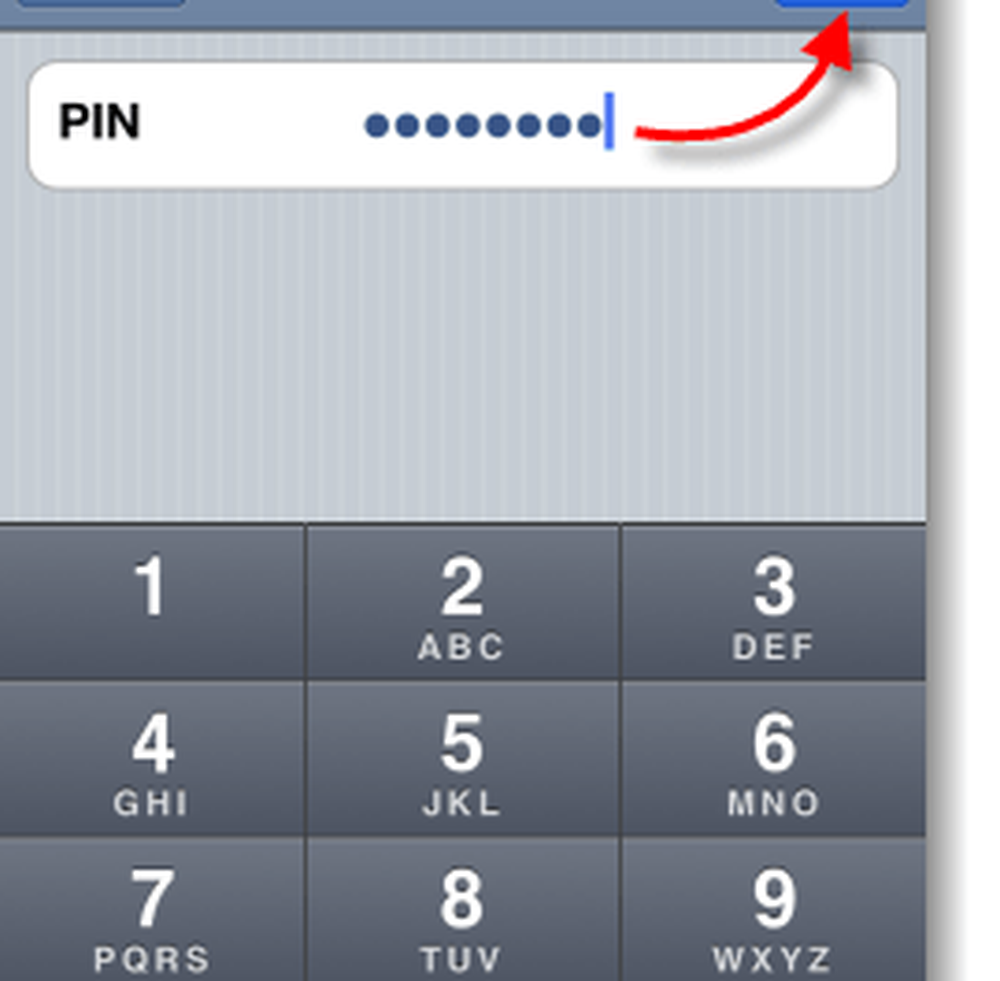
Scénario 2 - Si le premier scénario ci-dessus ne vous a pas été présenté, alors celui-ci le sera. Votre ordinateur devrait générer automatiquement une broche, puis sur votre iPhone, vous devriez recevoir une petite notification Push vous avertissant qu'il tente de se connecter. Juste Sélectionner Oui et Cliquez sur Suivant sur ton ordinateur.
En même temps, Robinet Paire sur votre iPhone.

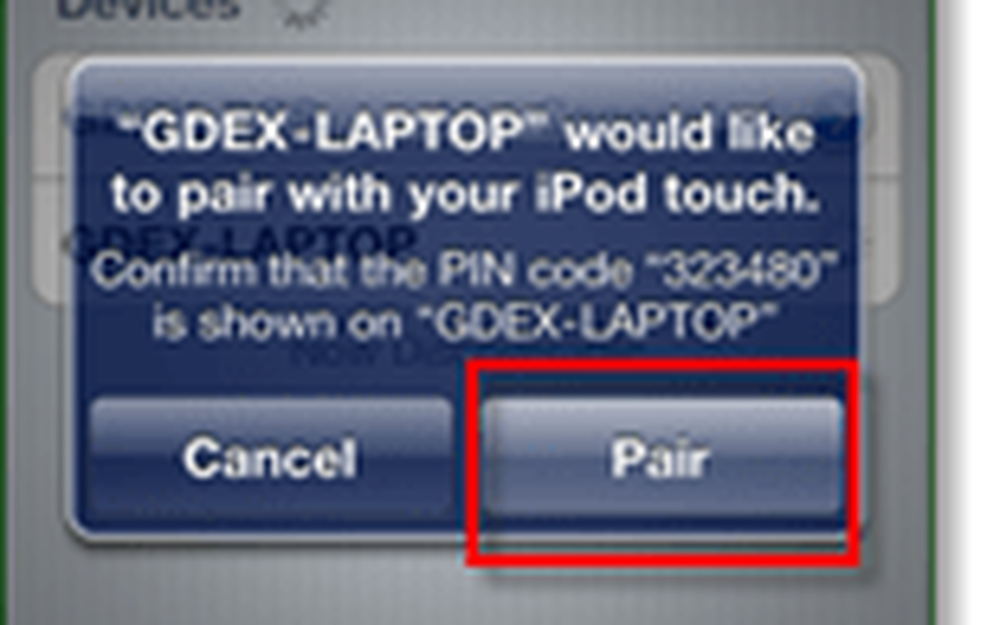
Terminé!
Votre ordinateur et votre iPhone ou iPod Touch doivent maintenant être couplés via Bluetooth. Vous pouvez maintenant utiliser votre ordinateur pour contrôler ou lire des chansons à partir de votre appareil. Si vous allez dans le garage du système, il devrait maintenant avoir une petite icône de télécommande pour votre iPhone ou iPod Touch. Avec la télécommande, vous pouvez arrêter ou jouer des chansons, basculer entre elles et contrôler le volume..
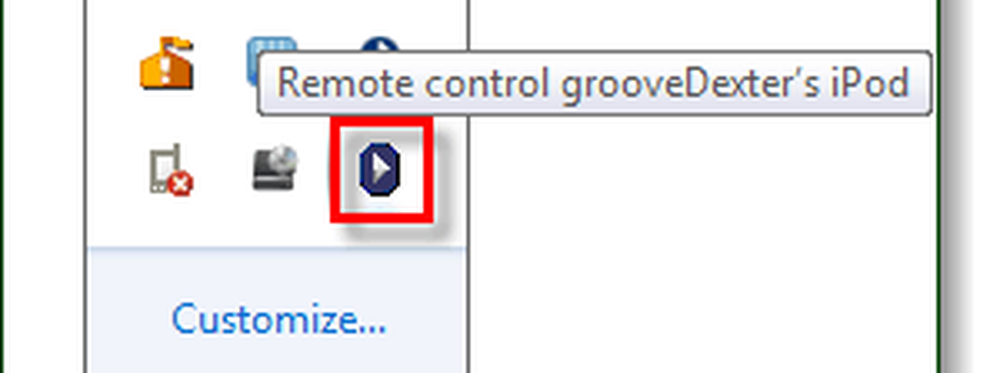

Sur votre iPhone, vous pouvez sélectionner l'endroit où vous voulez que la musique soit lue. Il suffit d'aller à une chanson ou une piste en cours de lecture et Cliquez sur la flèche vers le bas pour faire apparaître les options de source.
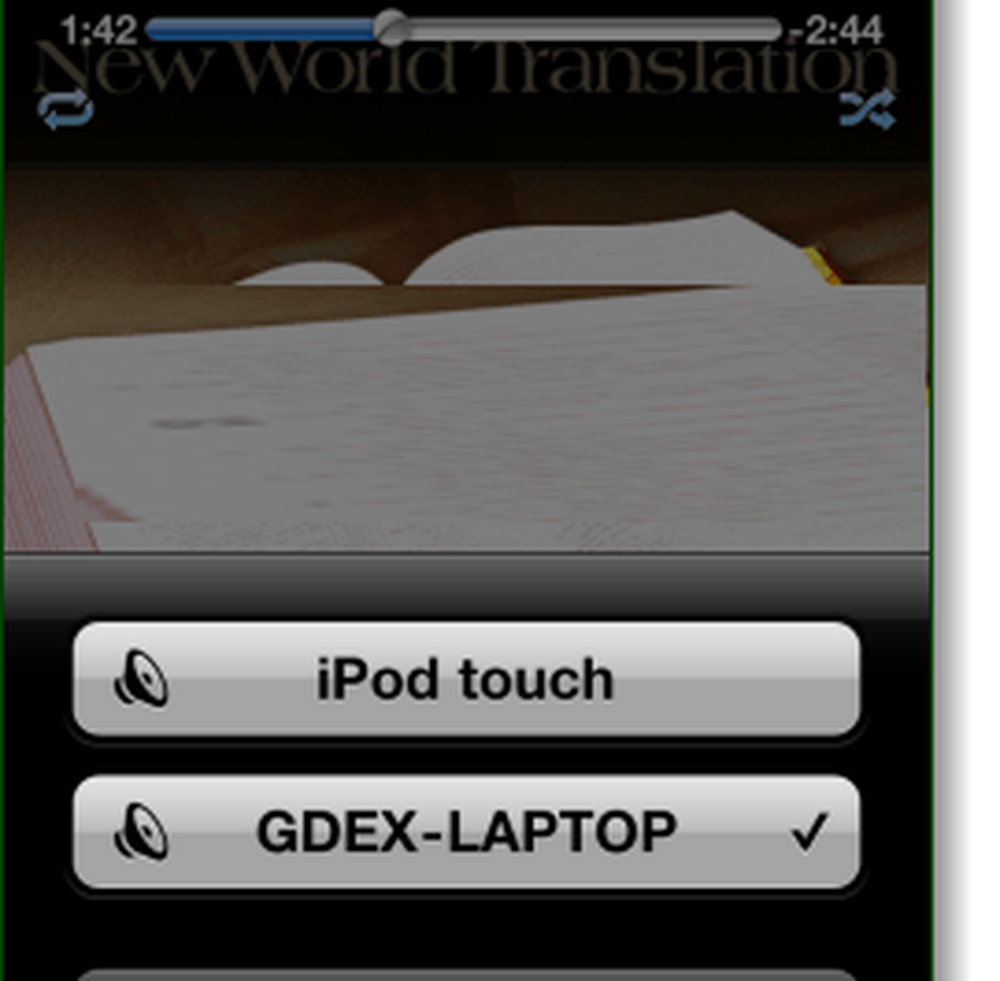
Globalement, le processus était assez simple et les résultats sont quelque peu groovy. Malheureusement, Apple a verrouillé l'appareil et il n'y a pas grand chose à faire avec Bluetooth. Mais si vous avez jailbreaké votre iPhone, il existe un tout nouveau paquet de fonctionnalités à explorer via Bluetooth, même le partage de connexion Internet..